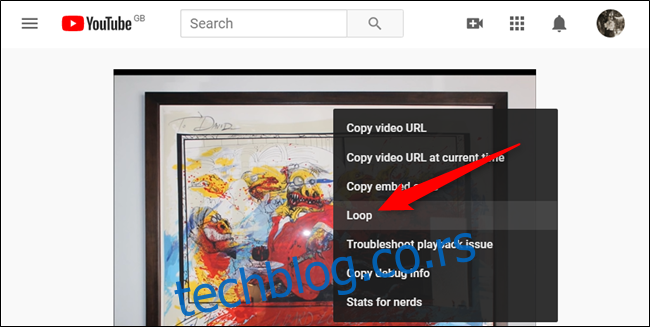Ако вам је потребан ИоуТубе видео у непрекидној петљи, неколико метода вам може помоћи да наставите да понављате видео без потребе да га ручно покрећете. Ево како да то урадите.
Преглед садржаја
Користите контекстни мени десним кликом
Планути ЈуТјуб у свом претраживачу и изаберите видео запис који желите да поновите. Кликните десним тастером миша било где на видео да бисте отворили контекстни мени и кликните на дугме „Петља“.
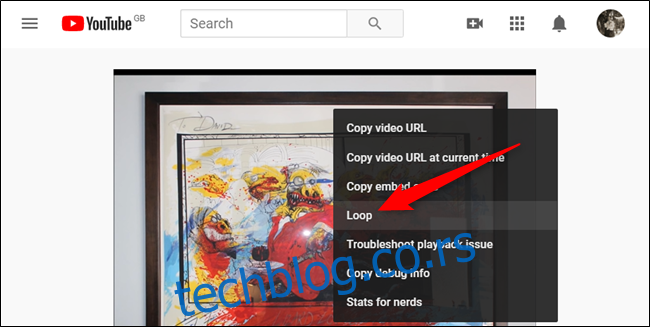
Ако поново кликнете десним тастером миша, видећете квачицу поред „Петља“, што означава да ће се видео поновити када дође до краја.
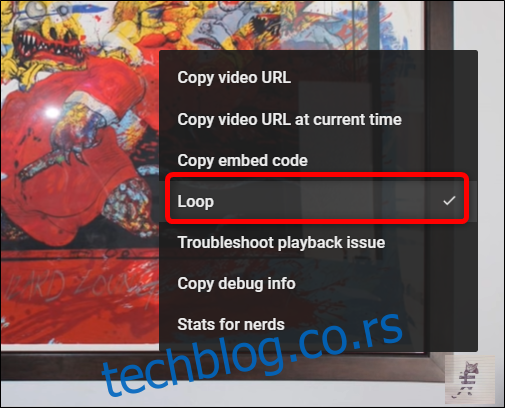
Да бисте искључили Лооп, једноставно поново отворите контекстни мени тако што ћете десним тастером миша кликнути на видео и изабрати дугме „Лооп“ да бисте га онемогућили.
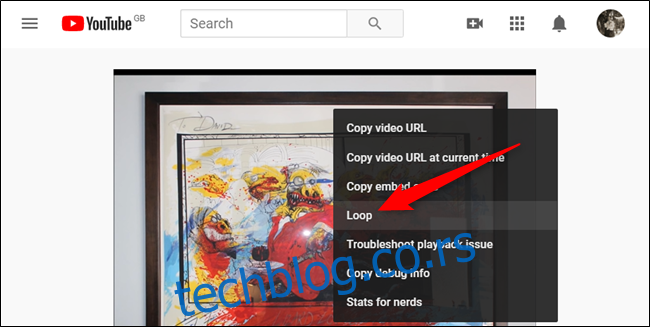
Направите листу за репродукцију
Ова следећа метода је корисна када имате више од једног видео записа које желите да имате у непрекидној петљи, док претходни метод ради само за један видео. Мораћете да будете пријављени на ИоуТубе да бисте приступили овој функцији.
Покрените Иоутубе, ставите видео у ред чекања и кликните на дугме „Сачувај“, које се налази поред икона за гласање за и против.
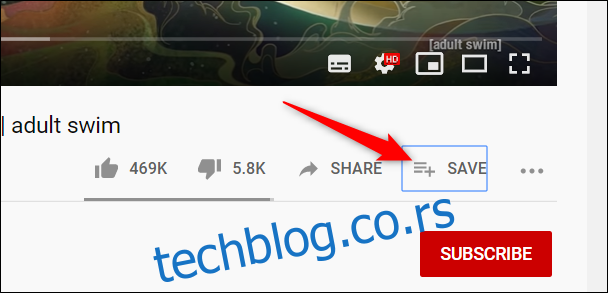
Кликните на дугме „Креирај нову листу песама“.
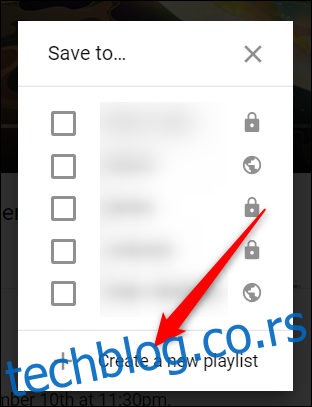
Затим дајте назив листи за репродукцију, подесите приватност, а затим кликните на дугме „Креирај“.
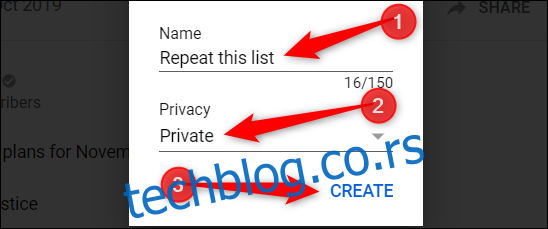
Када кликнете на „Сачувај“ да додате још један видео на листу за репродукцију, кликните на поље за потврду поред листе за репродукцију коју сте управо креирали.
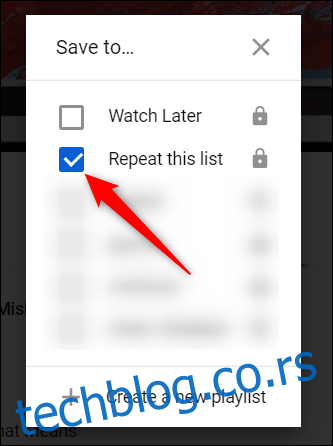
Затим кликните на икону Хамбургер на левој страни веб интерфејса, а затим изаберите назив листе за репродукцију.
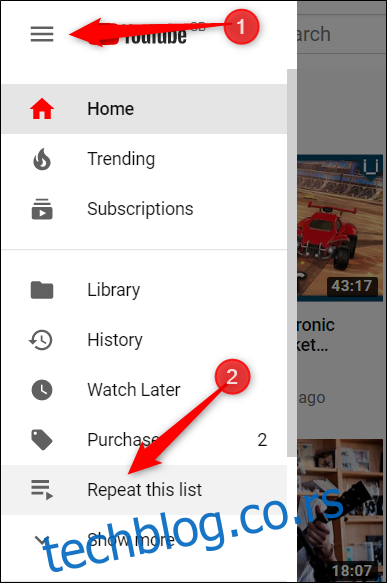
Кликните на дугме „Репродукуј све“.
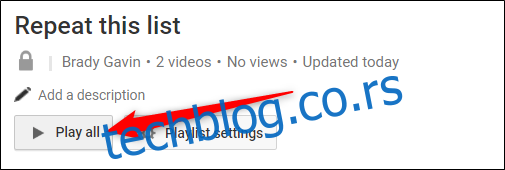
Када се први видео учита, померите се надоле и кликните на икону „Лооп“ да бисте ставили листу за репродукцију у континуирану петљу.
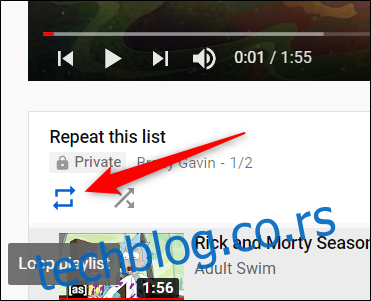
Користите додатак за Цхроме
Лоопер за ИоуТубе је једноставан начин да поново погледате исти видео без притискања дугмета за петљу. Са екстензијом, ИоуТубе плејер додаје специјално дугме „Лооп“ испод њега. Можете чак и да подесите колико пута ће се понављати или да се понавља само одређени део видео снимка.
Идите на Цхроме веб продавница и додајте екстензију свом претраживачу.
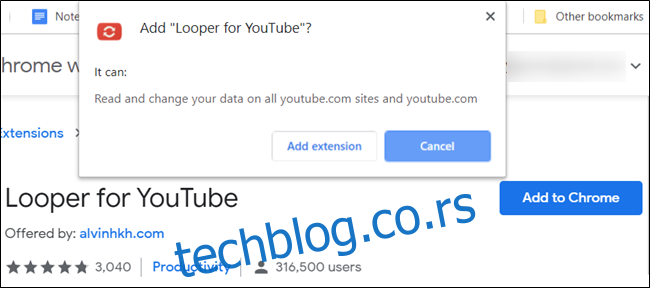
Након што се проширење инсталира, идите на ИоуТубе и отворите видео. Кликните на дугме „Петља“ да бисте отворили мени за понављање видео записа. Алтернативно, можете притиснути „П“ на тастатури да бисте омогућили петљу на тај начин.
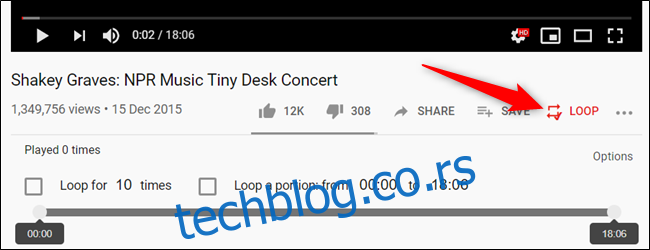
Подразумевано, екстензија ће бесконачно понављати ваш видео. Ако желите да то промените, кликните на било које поље за потврду да бисте поновили онолико пута колико вам је потребно или да бисте поновили одређени део видео записа.

Без обзира на разлог, ако требате да замотате ИоуТубе видео, постоји више од једног начина да то урадите и непрекидно слушате/гледате без потребе за интеракцијом са плејером.